Plasma/Installing Plasmoids/uk: Difference between revisions
Appearance
Created page with '{{Info_(uk)|Зображення можна «натискати» для перегляду їх у початковому розмірі. Щоб повернутися на о...' |
Created page with '=== Встановлення з KDE-Look.org ===' |
||
| Line 8: | Line 8: | ||
{{Info_(uk)|Зображення можна «натискати» для перегляду їх у початковому розмірі. Щоб повернутися на основну сторінку скористайтеся кнопкою «Назад» програми для перегляду.}} | {{Info_(uk)|Зображення можна «натискати» для перегляду їх у початковому розмірі. Щоб повернутися на основну сторінку скористайтеся кнопкою «Назад» програми для перегляду.}} | ||
=== | === Встановлення з KDE-Look.org === | ||
Select <menuchoice>Add Widgets...</menuchoice> from desktop menu. | Select <menuchoice>Add Widgets...</menuchoice> from desktop menu. | ||
Revision as of 12:05, 18 September 2010
Встановлення віджетів Плазми
Знайшли новий віджет, але не знаєте, як його встановити? Ми розкажемо вам як!
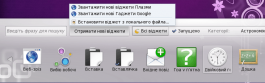
Встановлення з KDE-Look.org
Select from desktop menu.

Select from Widget Explorer.

Search for the required widget and press install.

Drag the installed widget to the desktop or a panel as usual.

Installing from local file
Select from desktop menu.

Select from Widget Explorer.

Select the widget type to install.
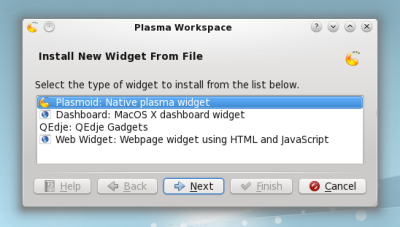
Select a local file and press .

Installing from Konsole
To install a Plasma widget from Konsole type:
plasmapkg -u widget-file-name.plasmoid

